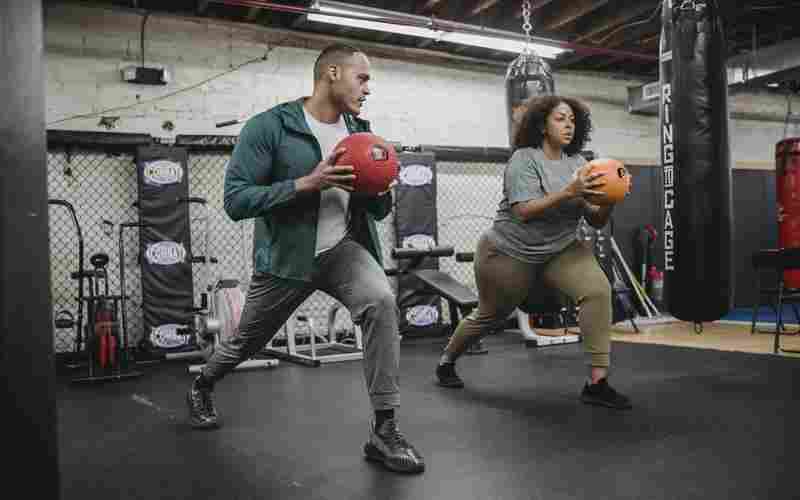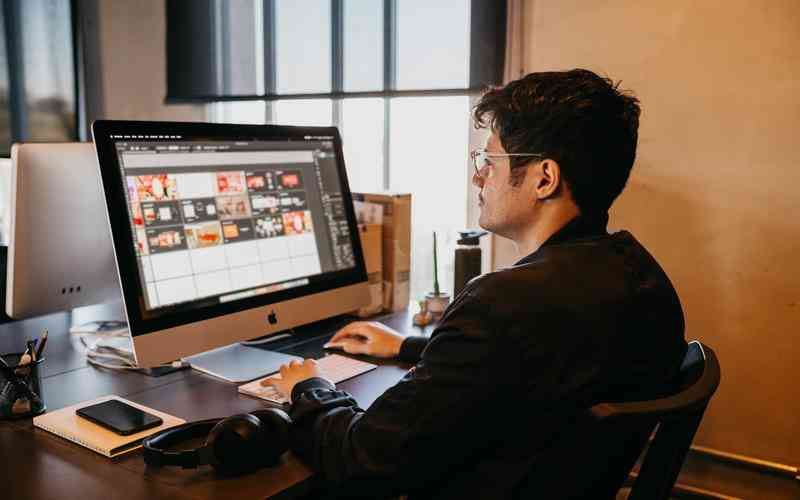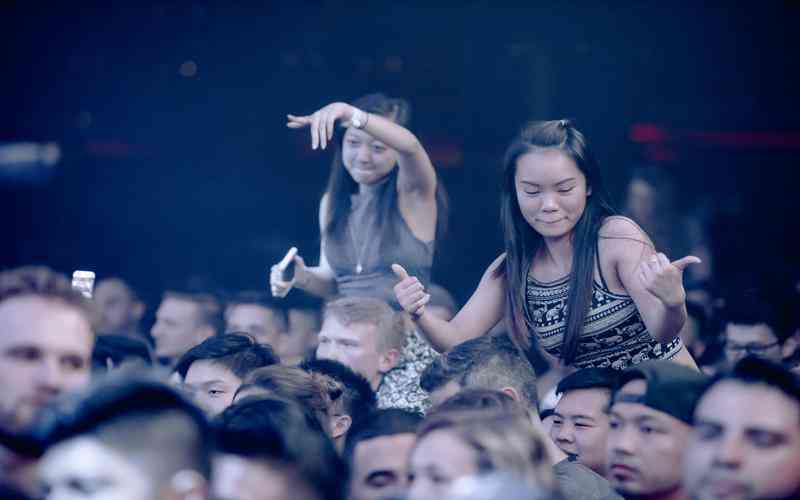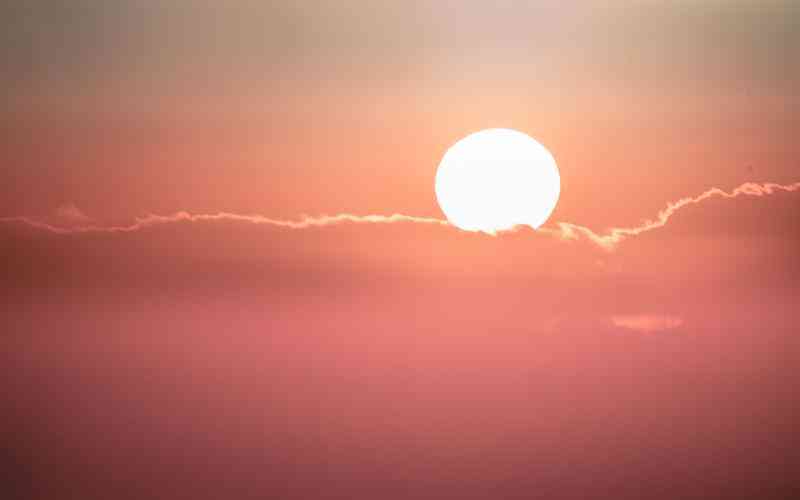摘要:1. 物理连接 有线连接:使用USB数据线直接连接扫描枪和电脑的USB接口。电脑通常会自动识别并安装驱动程序。 无线连接: 蓝牙:确保扫描枪处于蓝牙模式,开启电脑蓝牙,搜索并配对扫描枪,输...
1. 物理连接
有线连接:使用USB数据线直接连接扫描枪和电脑的USB接口。电脑通常会自动识别并安装驱动程序。
无线连接:
蓝牙:确保扫描枪处于蓝牙模式,开启电脑蓝牙,搜索并配对扫描枪,输入配对码完成连接。
无线接收器:插入无线接收器到电脑USB口,扫描枪设置为相应模式自动连接。
2. 系统配置
软件兼容性:确保你的应用软件或系统能够接收键盘输入,因为大多数扫描拟键盘输入。
焦点管理:在需要输入条码信息的界面,确保光标位于正确的输入框内,扫描后数据能直接输入该框。
3. 测试与验证
数据输入测试:扫描一个条码,检查数据是否正确无误地出现在预期的输入字段中,并且能够触发相应的系统操作,如提交表单或搜索记录。
自动回车与Tab:很多扫描枪可以配置在扫描后模拟“回车”或“Tab”键,以自动完成输入并移动到下一个字段。
4. 系统集成的高级设置
后台处理:在B/S架构的系统中,如仓储管理系统,确保后端能够处理由扫描枪输入的二维码数据,通常通过AJAX请求发送到服务器。
模拟键盘事件:确保扫描枪的数据输入能够被系统正确识别为键盘事件,有时可能需要软件配置或API调用来处理特殊字符或命令。
5. 遇到问题的解决
驱动问题:如果驱动未自动安装,需手动从制造商官网下载并安装。
兼容性问题:检查扫描枪与操作系统或特定软件的兼容性,必要时联系制造商寻求支持。
性能调整:优化电脑性能,确保快速响应,特别是处理大量或连续扫描时。
干扰与距离:对于无线连接,确保没有信号干扰,且设备间距离适中。
6. 安全与隐私
在企业环境中,确保数据传输的安全,特别是在无线连接时,考虑加密和认证机制。

7. 实践案例
在仓储管理系统中,集成扫码枪后,系统应能即时响应,显示物品信息,执行库存更新等操作。
通过以上步骤,您可以有效地将扫描枪集成到您的系统中,提高数据录入的效率和准确性。如果遇到具体技术问题,查阅设备的用户手册或联系技术支持是关键。